カラーマネージメント・モニターの選び方
[広告]
更新日 2022年9月24日 | 公開日 2022年9月24日
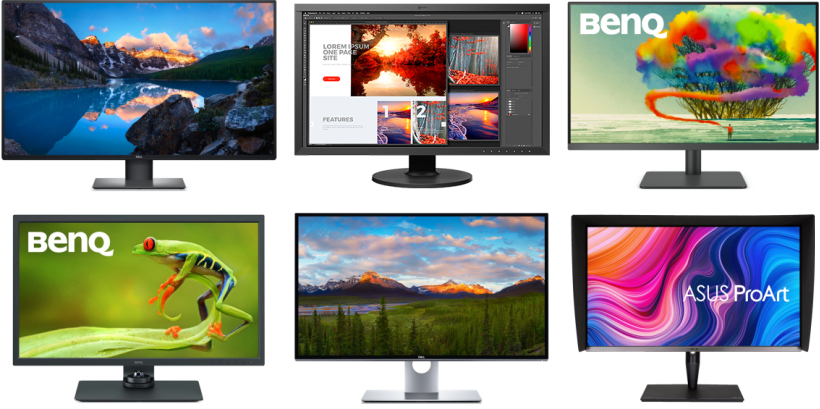
このページは自分に適したカラーマネージメント・モニターの選び方を解説したページです。
カラーマネージメント・モニターとは色の再現性が高いモニターでクリエイター向けのモニターです。主に【写真編集・イラスト制作・カラーのマンガ制作・動画編集】などの用途向けです (文章制作、音楽制作では必要ありません)。
例えばパソコン上で写真編集したりイラストを描いたりして、その作品を印刷した時に、カラーマネージメント・モニターだとモニター上の作品と印刷した作品の色が同じになり、一般向けのモニターだと色が違ってきます。 そのためクリエイターには色を合わせる事のできるカラーマネージメント・モニターが必要になります。
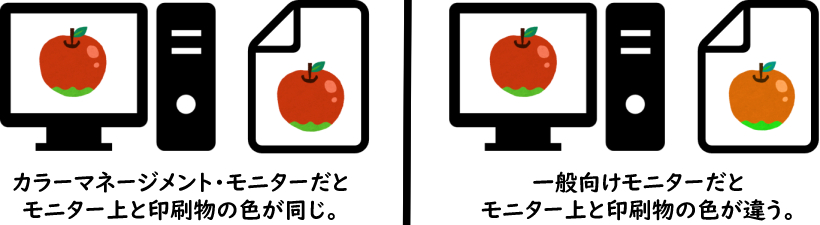
ただし全てのクリエイターに必要かというと、そうではありません。【趣味でやっている人とプロ・セミプロ】では違ってきますし、その中でも【正確な色を求める人・だいたいでいい人・気にしない人】もいます。また印刷する・しないも大きなポイントになってきます。
【選び方】
カラーマネージメント・モニターで重要項目は【色域】【キャリブレーション】【遮光フード】【解像度】【画面サイズ】【表示色】の6点。
もちろん【HDR機能は欲しい】【90度回転させたいのでピボット機能は必須】【スピーカー付きやUSBハブがないとダメ】など、上の6点以外にも人それぞれマストなポイントはあると思いますので、その辺は上記6点にプラスして選んで下さい。
◆色域
色の再現性の肝の部分。カバー率の高い (99%や100%)モニターだと色を合わせる事ができる。印刷しないなら【sRGBカバー率が高いモニター】、印刷するなら【AdobeRGBカバー率が高いモニター】となります。
◆キャリブレーション
これも色の再現性の肝の部分。印刷する人でガチ勢やプロ、セミプロは【ハードウェア・キャリブレーション】。印刷しないなら好みとなります。正確な色で制作したいなら【ハードウェア・キャリブレーション】、ある程度、正確な色で制作したいなら【ソフトウェア・キャリブレーション】、気にしないならキャリブレーションはしない、という感じ。
◆遮光フード
ハードウェア・キャリブレーションをやる人ならあった方がいいです。正確な色のために必要。ただハードウェア・キャリブレーション対応のモニターには付属してくる事が多いです。付属しないモデルでもオプションであったり、なくても汎用の遮光フードが売っています。
◆解像度
解像度が高いと作業スペースが広がるので4Kがいいですが、FHDやWQHDでも制作は普通にできます。ここは予算との兼ね合いになります。サブモニターを導入するという手もあります。イラストで液タブを使用しているなら液タブと同じかそれ以上の解像度だとスムーズに作業が行えます。ウルトラワイドは便利ですが、曲面モニター の場合は正確に映す事ができないので注意が必要。
◆画面サイズ
大きいと作業し易く、小さいとし辛い感じ。解像度と同じ傾向で予算との兼ね合いになります。
◆表示色
8bitカラー (約1677万色)で問題ないです。プロで必要な人や何らかの理由があるなら10bitカラー (10億7000万色)になります。
そして上記の重要項目を、どう選ぶかは作品の発表する媒体で決まります。要は印刷するか・しないかです。 ポイントは印刷上の作品の色は全て同じになります (見る人全て同じ色を共有する)が、モニター上の作品は1人1人の見る環境で色が違ってくるという事です。
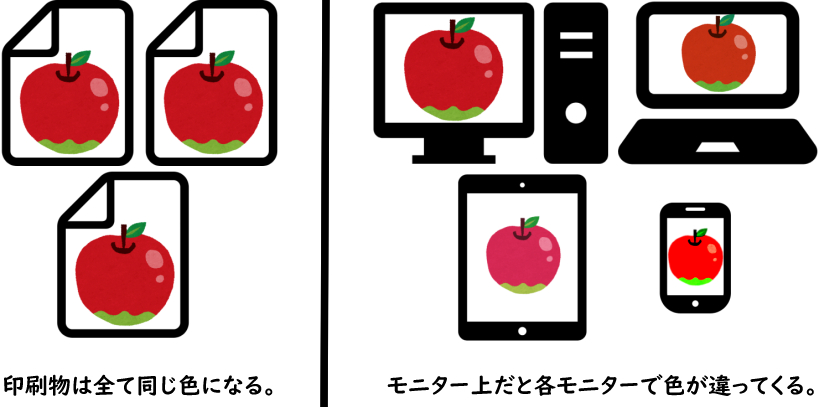
Web上(Tiwtter、Instagram、Youtube、投稿サイトなど)で写真・イラスト・動画やパソコンゲームなど、モニター(パソコン・モニター、スマートフォン、タブレットなど)に映して発表する場合は【sRGBカバー率の高いモニター】になります。パソコンの標準の色域が【sRGB】だからです。
またWeb上などで発表すると見る人の環境は千差万別です。パソコンモニターやスマホなどのハードの違い、画面設定でガッツリとブルーライトカットしている・色味やコントラストを自分好みにしているなどの設定の違いなどなど見る人の環境は1人1人違ってきます。
そのため作家がいくら色にこだわっても見る人の環境で色が違ってくるので、ある程度の色の再現性があれば良いとなります。だからかは分かりませんが、AdobeRGBには対応していなくsRGBカバー率の高いモニターは、ほぼハードウェア・キャリブレーション非対応のモニターとなっています。
以下のリンク先でsRGBカバー率が高く、ハードウェア・キャリブレーション非対応のモニターがお勧めとなります。解像度で分けています。
印刷して発表する場合は【AdobeRGBカバー率の高いモニター】になります。パソコンで制作した作品を印刷する時に使われる標準の色域が【AdobeRGB】だからです。
また印刷物は全て同じ色なので、印刷で発表すると見る人全てが同じ色を共有します。要は作家がこだわった色を再現できるのが印刷物になるため色の再現性は重要となります。そのためAdobeRGBカバー率の高いモニターは、ほぼハードウェア・キャリブレーション対応のモニターになっていて遮光フードも付属する事が多いです。
ちなみにハードウェア・キャリブレーション対応モニターは色を調整する機能がモニターに内蔵されているため値段が高くなります。
以下のリンク先でAdobeRGBカバー率が高いモニター (ハードウェア・キャリブレーション対応モニター)がお勧めとなります。解像度で分けています。
【目を大切に】
パソコン上での制作は目をかなり酷使する行為の1つです。主に2つの原因があります。
1つは【目のピント】。モニターを見続けるのはずっと目のピントを一定に保っているため、目にダメージが蓄積されていきます。例えるなら重い物を持ち上げている状態がずっと続くような感じ。 そりゃ疲れます。30分~1時間に1度、遠く(外の景色や部屋の角など)を見て目のピントを変える事で少し緩和されます。ピントは近くの物を見ている時の方が緊張するため疲れます。遠くを見るとピントが緩み緊張がほぐれます。
もう1つは【瞬きの回数】。人は集中したり何かを操作している時に瞬き(まばたき)の回数が減少します。制作はかなり集中しますし、操作もしているため瞬きの回数が減って目が乾き、目にダメージが蓄積されていきます。ドライアイになる原因の1つです。目のピントと同じく30分~1時間に1度、ガッツリ瞬きをする事で少し緩和されます。
目に良い事としては目薬をさしたり、DHAやEPAを摂取するがありますし、その他にも毎日1回~数回【十数秒毎に遠くを見る・近くを見るのピントのストレッチをしたり】、【目の周辺を温める製品を使う】があります。
目薬は【ソフトサンティア ひとみストレッチ】という製品がお勧めです。値段は高めですが、長時間モニターを見る人にお勧めです。

目の周辺を温めるにはホットタオル(蒸しタオル)でもオッケーですが下のような製品があり便利です。ホットタオルよりも長い時間温める事ができます。【使い捨てタイプ】と【繰り返し使えるタイプ】があります。10分~20分ぐらいかけ、じっくりと温めます。気持ちいですしリラックスもします。
(使い捨てタイプ)

(繰り返し使えるタイプ・電子レンジが必要)
